Анализ данных стал определенным фактором в принятии бизнес-решений. Если вы ищете способ подключиться и быстро проанализировать свои данные в реальном времени, то API Power BI может быть вашим решением. API Power BI позволяет извлекать данные из ваших панелей и отчетов Power BI, создавать и публиковать новый контент в вашем рабочем пространстве Power BI.
В этом руководстве вы узнаете, как получить доступ к вашим данным, создавать настраиваемые отчеты и панели инструментов, а также делиться своими идеями.
Погрузитесь и начните принимать более обоснованные решения на основе данных с помощью API Power BI!
Предварительные условия
Это руководство будет практическим демонстрационным материалом. Чтобы следовать за нами, убедитесь, что у вас есть следующее:
- A PowerBI account.
- Платформа API для создания и использования API – в этом руководстве используется Postman.
- Power BI Desktop – в этом руководстве используется версия v2.105.664.0.
Настройка вашей среды API Power BI
Power BI – это инструмент бизнес-анализа (BI), предлагаемый Microsoft, который обеспечивает аналитику высокого уровня в реальном времени, обширное моделирование и настраиваемую разработку. Этот инструмент возглавил движение в направлении повышения эффективности бизнес-анализа благодаря интуитивным и интерактивным услугам.
Для использования API Power BI сначала необходимо настроить вашу среду API Power BI с использованием портала разработчика Power BI для безупречной интеграции REST API Power BI:
1. Откройте ваш любимый веб-браузер, перейдите в Портал разработчика Power BI и войдите с использованием ваших учетных данных Power BI.
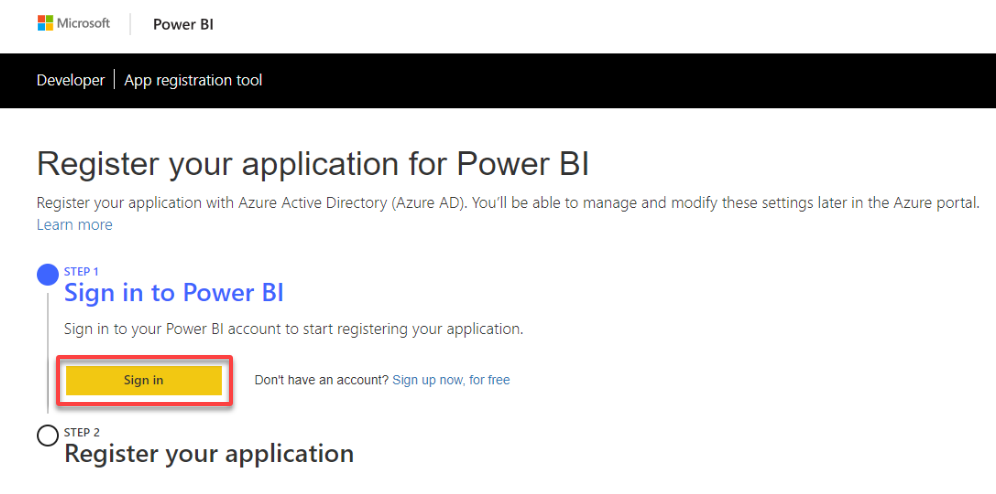
2. После входа, как показано ниже, нажмите “Далее”, чтобы продолжить интеграцию Power BI REST API.
?Не забывайте использовать самую последнюю версию Power BI REST API. Microsoft регулярно выпускает обновления для API, и использование самой актуальной версии может обеспечить лучшую производительность и стабильность.
3. Затем зарегистрируйте ваше приложение, предоставив следующую информацию:
- Имя приложения – Укажите имя вашего приложения.
- Тип приложения – Выберите тип, который описывает ваше приложение. В этом учебнике выбран тип “Сервер”.
- Домашняя страница и URL перенаправления – Укажите URL домашней страницы вашего приложения и URL, на который пользователи будут перенаправлены после входа.
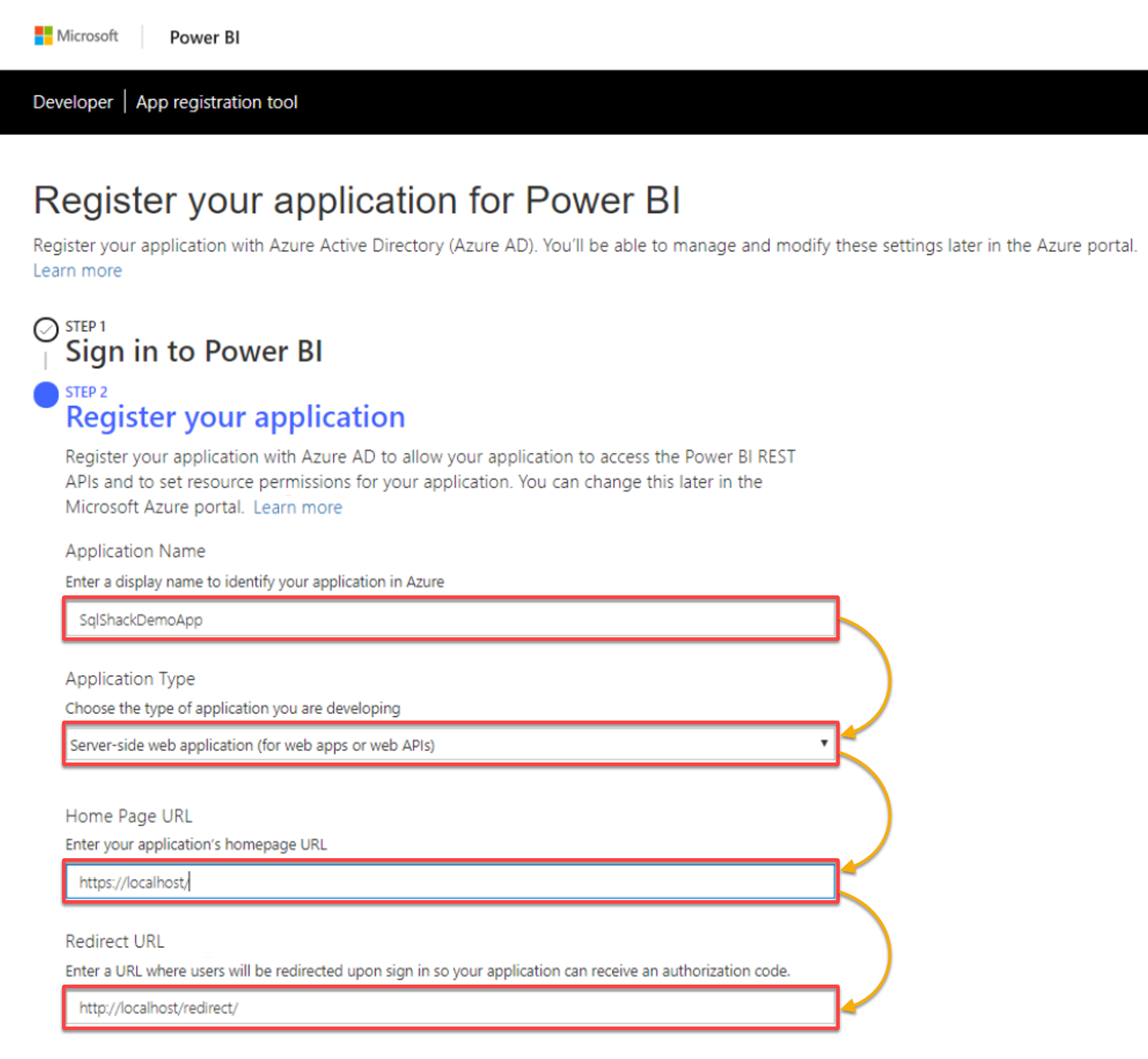
4. Теперь прокрутите вниз, выберите необходимые разрешения доступа, включая основное разрешение на чтение данных для вашей интеграции, и нажмите “Зарегистрировать”.
После регистрации вашего приложения вы получите ключ секретного приложения и ключ приложения для доступа к вашему зарегистрированному приложению.
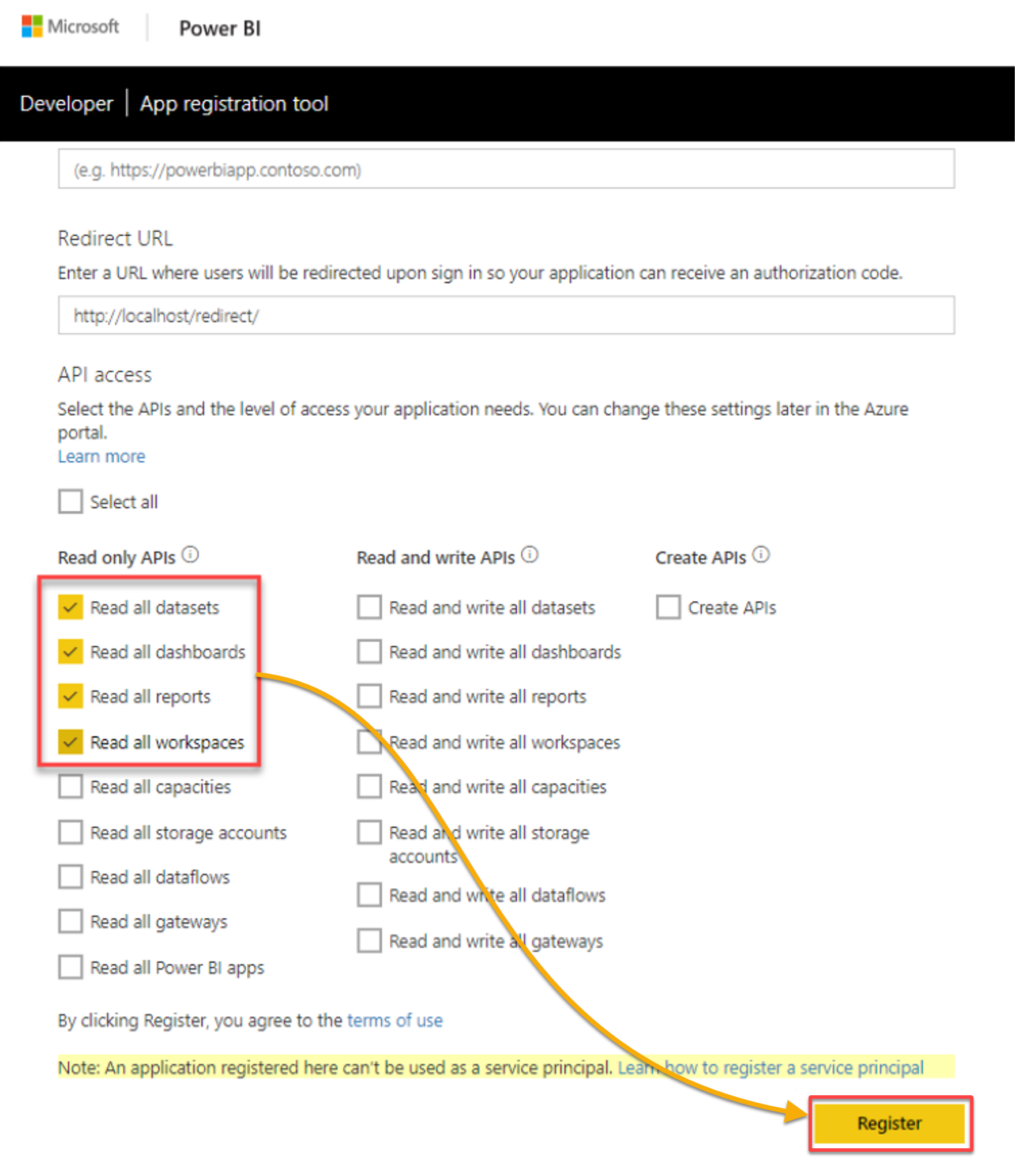
5. Сохраните идентификатор приложения и секрет приложения в безопасном месте.
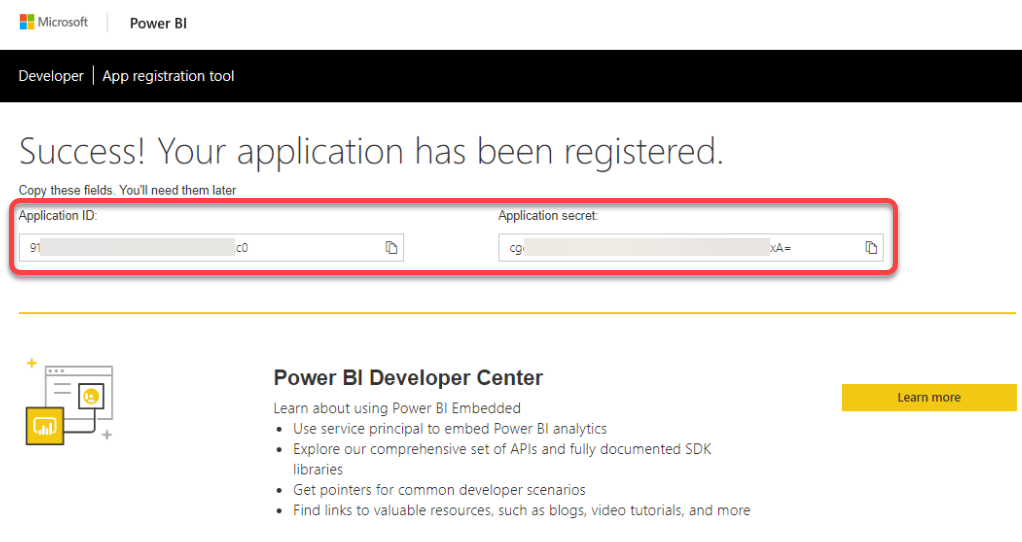
6. Затем нажмите “Принять”, чтобы предоставить права доступа к вашей учетной записи и продолжить процесс интеграции Power BI с REST API.
После авторизации ваш браузер перенаправит вас на URL-адрес перенаправления, где вы получите сообщение об ошибке “HTTP 404”, указывающее на отсутствие локального веб-приложения (шаг седьмой).
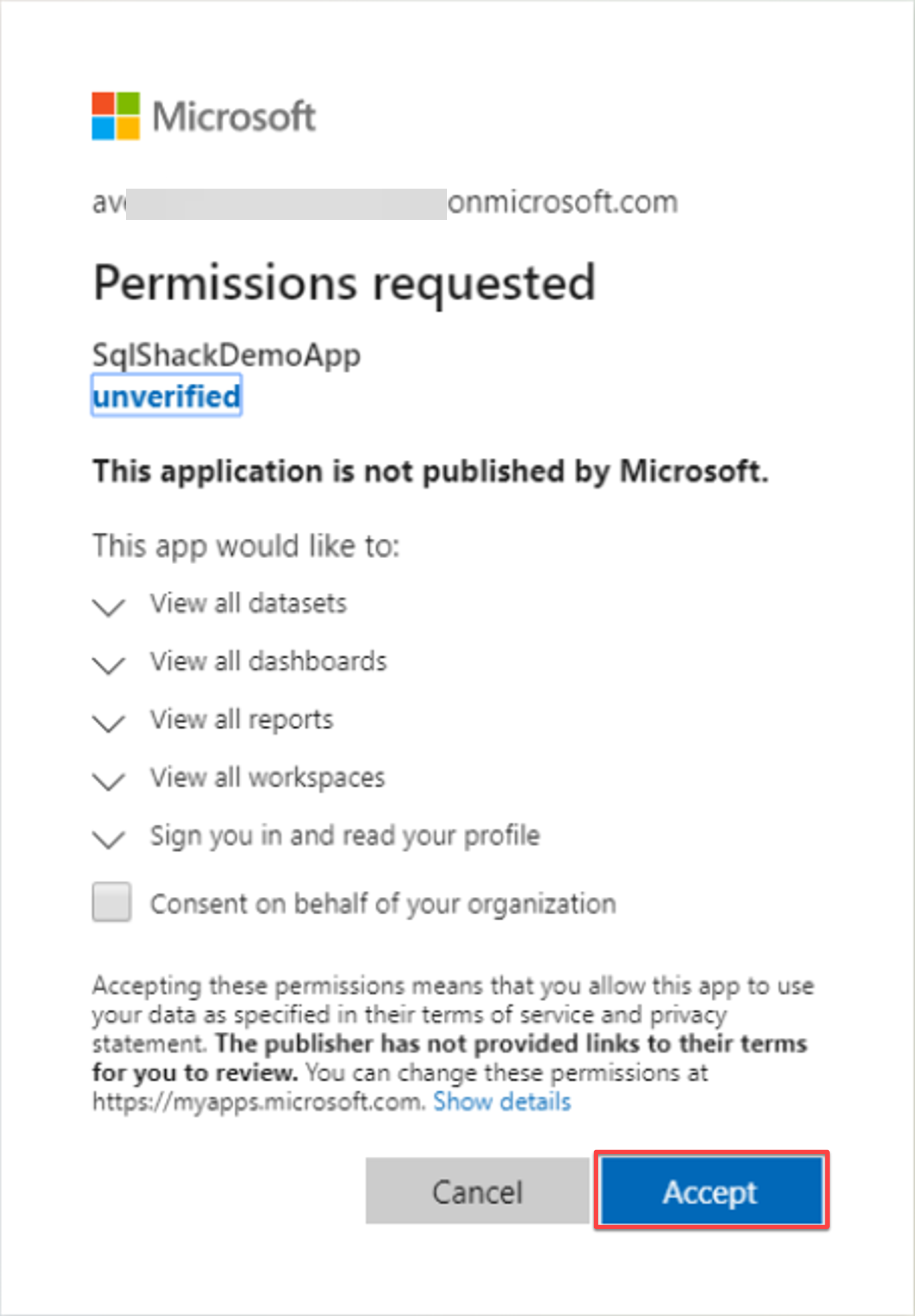
7. В разделе “Запрошенный URL” скопируйте URL и надежно сохраните текст, который вы видите после кода для процесса интеграции Power BI с REST API.
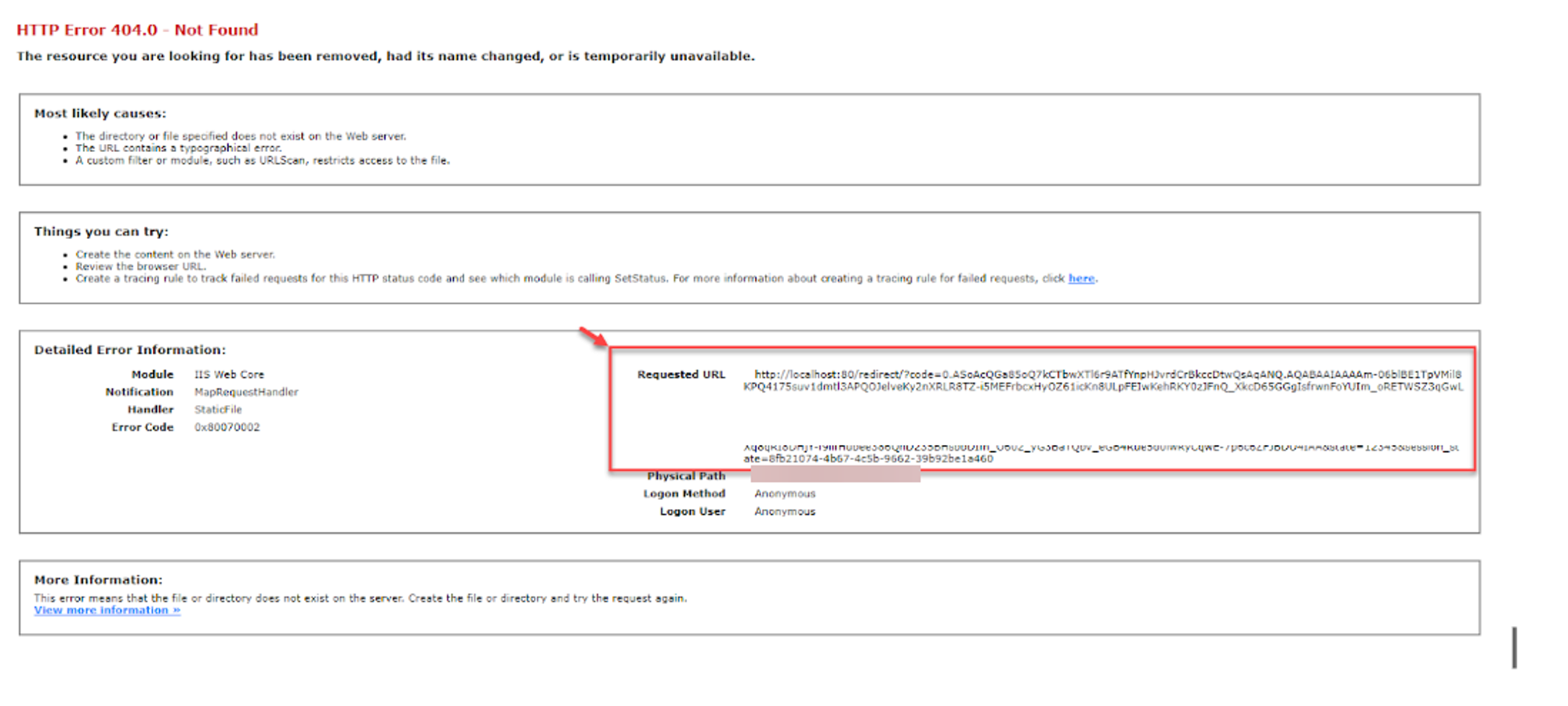
8. Запустите вашу платформу API (Postman) и вызовите конечную точку ниже из REST API Power BI.
https://login.microsoftonline.com/common/oauth2/v2.0/tokenREST API Power BI поддерживает различные конечные точки для сценариев и случаев использования. Убедитесь, что выбираете правильную конечную точку, чтобы получить данные, которые вам нужны, наиболее эффективным способом.
Убедитесь, что вы используете метод POST с следующей информацией: client_id, scope, code, redirect_url, grant_type и client_secret.
REST API Power BI поддерживает несколько глаголов, включая GET, POST, PATCH и DELETE. Убедитесь, что вы используете правильный глагол для выполнения задачи, которую вы пытаетесь выполнить.
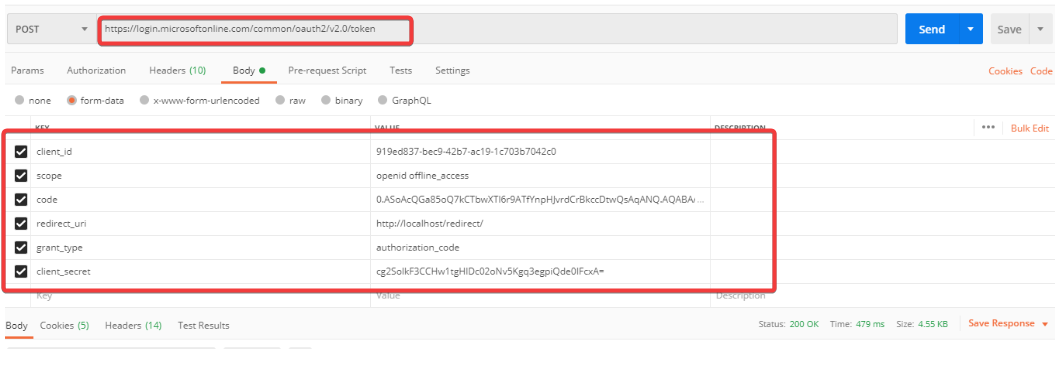
9. После вызова конечной точки скопируйте и сохраните значение access_token в безопасном месте. Access token будет использоваться в качестве авторизационного пропуска при доступе к любой конечной точке.
?Обратите внимание, что ограничение количества вызовов к API является важным. Повторные вызовы API в быстром темпе могут нагружать систему. Используйте пагинацию для извлечения данных порциями. Но если вам нужно многократно вызывать одни и те же данные, рассмотрите возможность использования кэширования.
С полностью функциональной средой PowerBI API, вы находитесь на шаге от выполнения следующих действий:
- Интеграция отчетов, панелей и наборов данных Power BI в пользовательские приложения.
- Автоматизация создания и управления отчетами и панелями.
- Извлечение данных из Power BI для последующего анализа с использованием набора RESTful веб-API.
?Обязательно используйте Azure Application Insights или другие инструменты мониторинга для отслеживания выполнения ваших Power BI REST API и выявления возможных узких мест или потенциальных проблем.
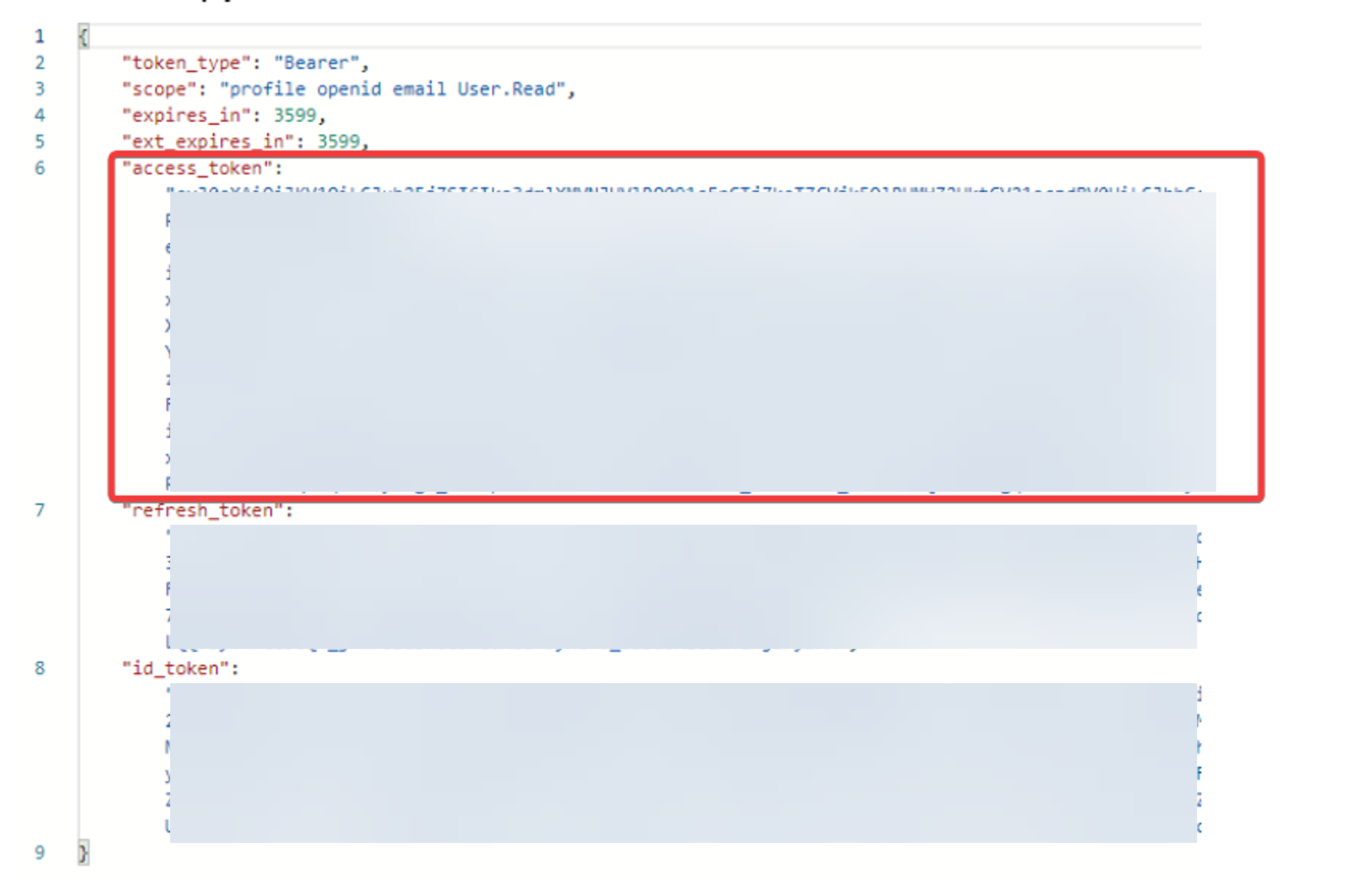
Получение списка наборов данных и отчетов
С удобным access token вы можете получить данные из своего рабочего пространства Power BI, используя ту же конечную точку. Ваш access token предоставит вам права доступа.
?Примечание: Оптимизация размера ваших данных путем удаления ненужных столбцов или строк является ключевым моментом. Большие наборы данных могут замедлить производительность API.
1. Посетите документацию Power BI, чтобы получить наборы данных, и скопируйте HTTP-URL, как показано ниже. Вы будете использовать этот URL для получения списка наборов данных с использованием Power BI REST API.
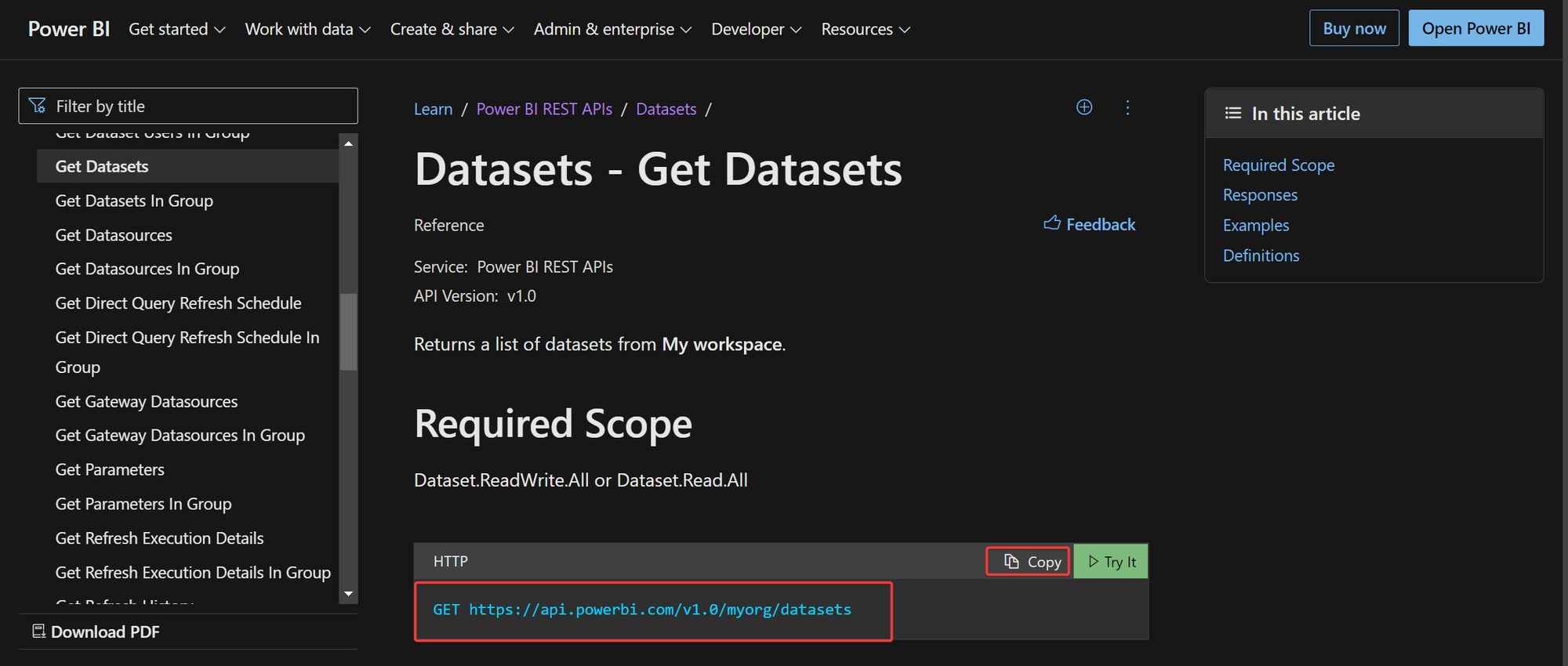
Затем в Postman введите конечную точку, скопированную на первом шаге, и предоставьте токен авторизации, скопированный на последнем шаге раздела “Настройка вашей среды API Power BI”.
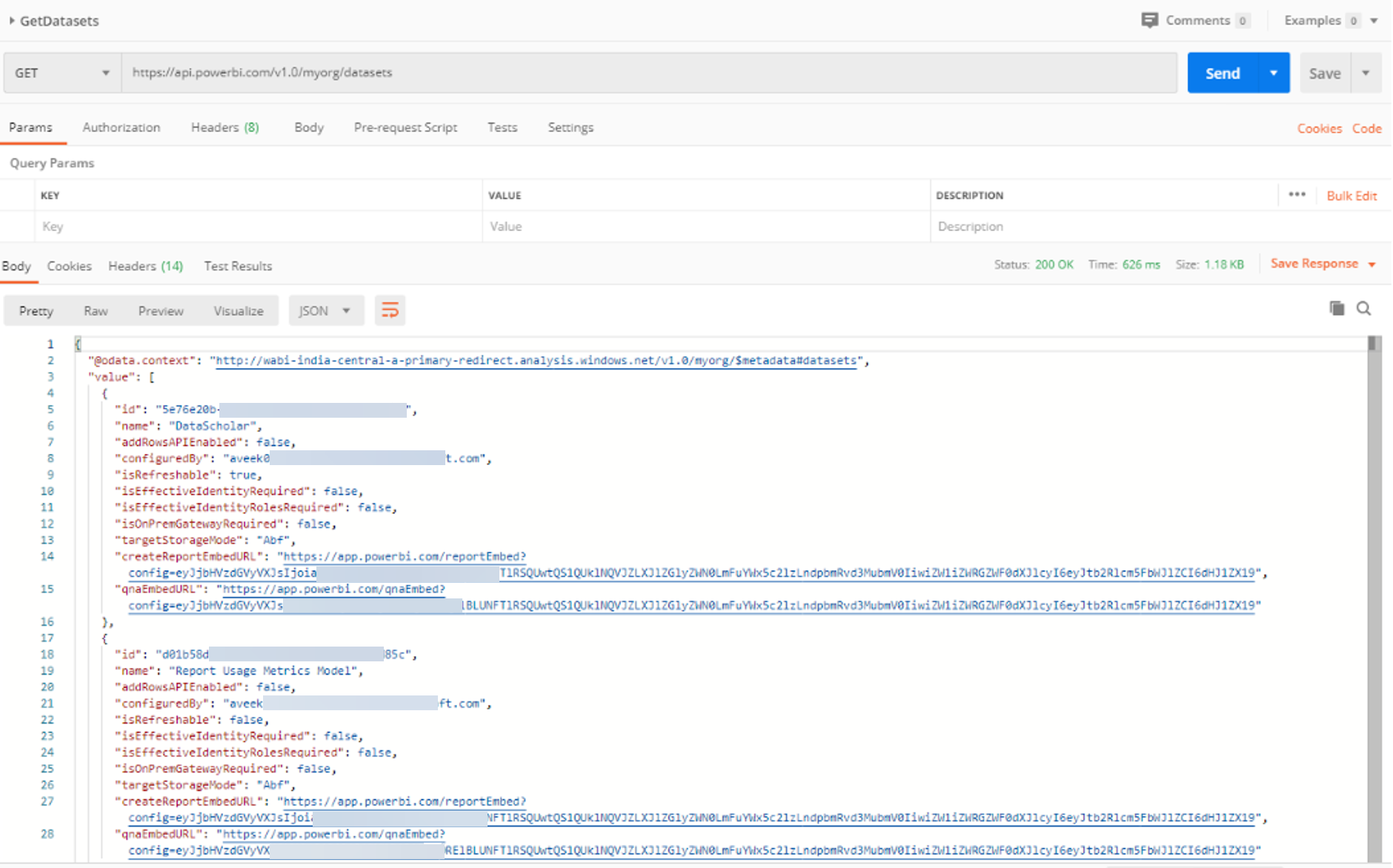
3. Перейдите к документации Power BI REST APIs для получения списка отчетов.
4. Теперь скопируйте URL для получения списка отчетов из вашего рабочего пространства.
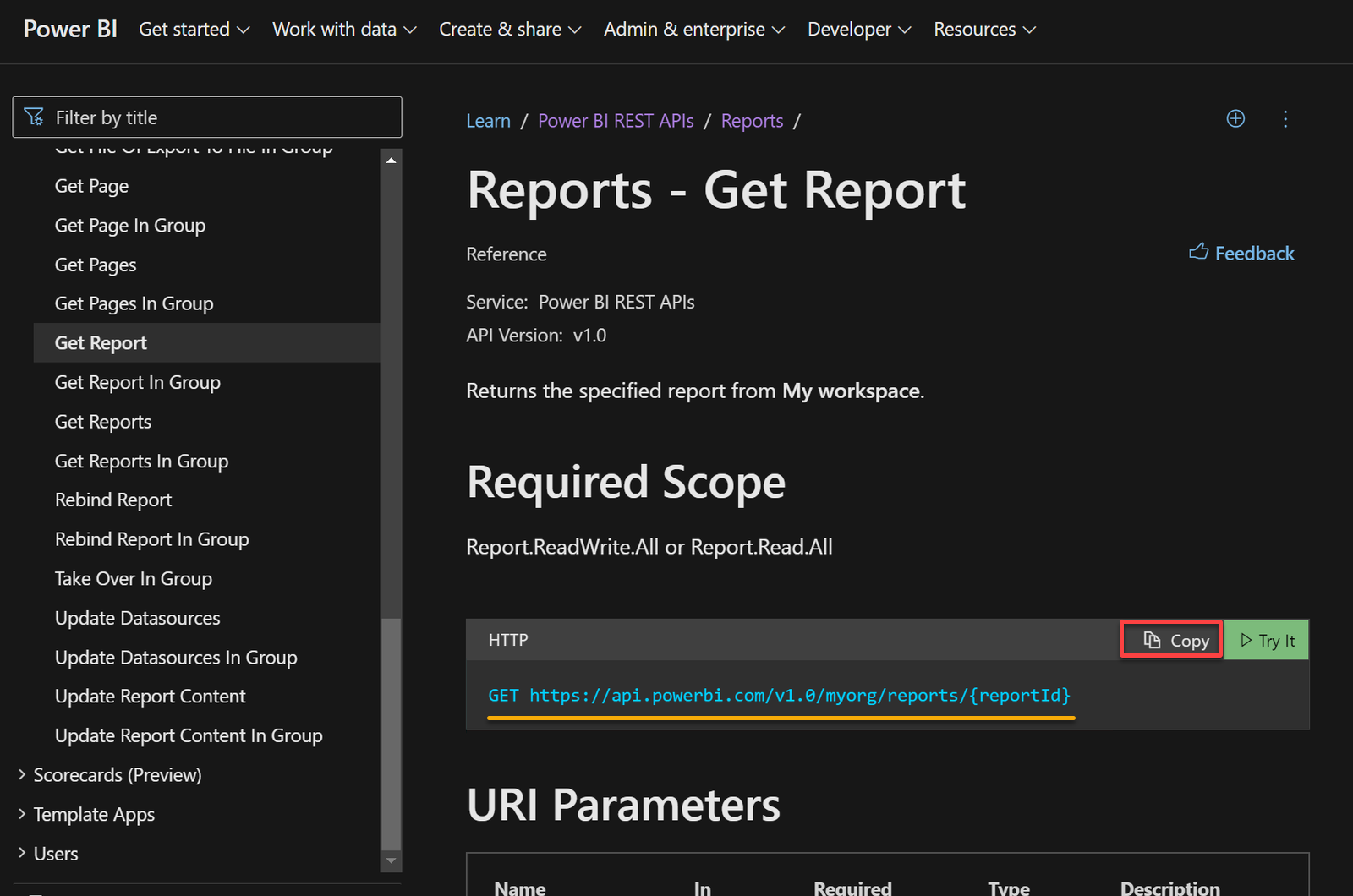
5. В Postman вставьте URL, скопированный на четвертом шаге, введите ваш маркер доступа в качестве ключа авторизации и нажмите “Отправить”.
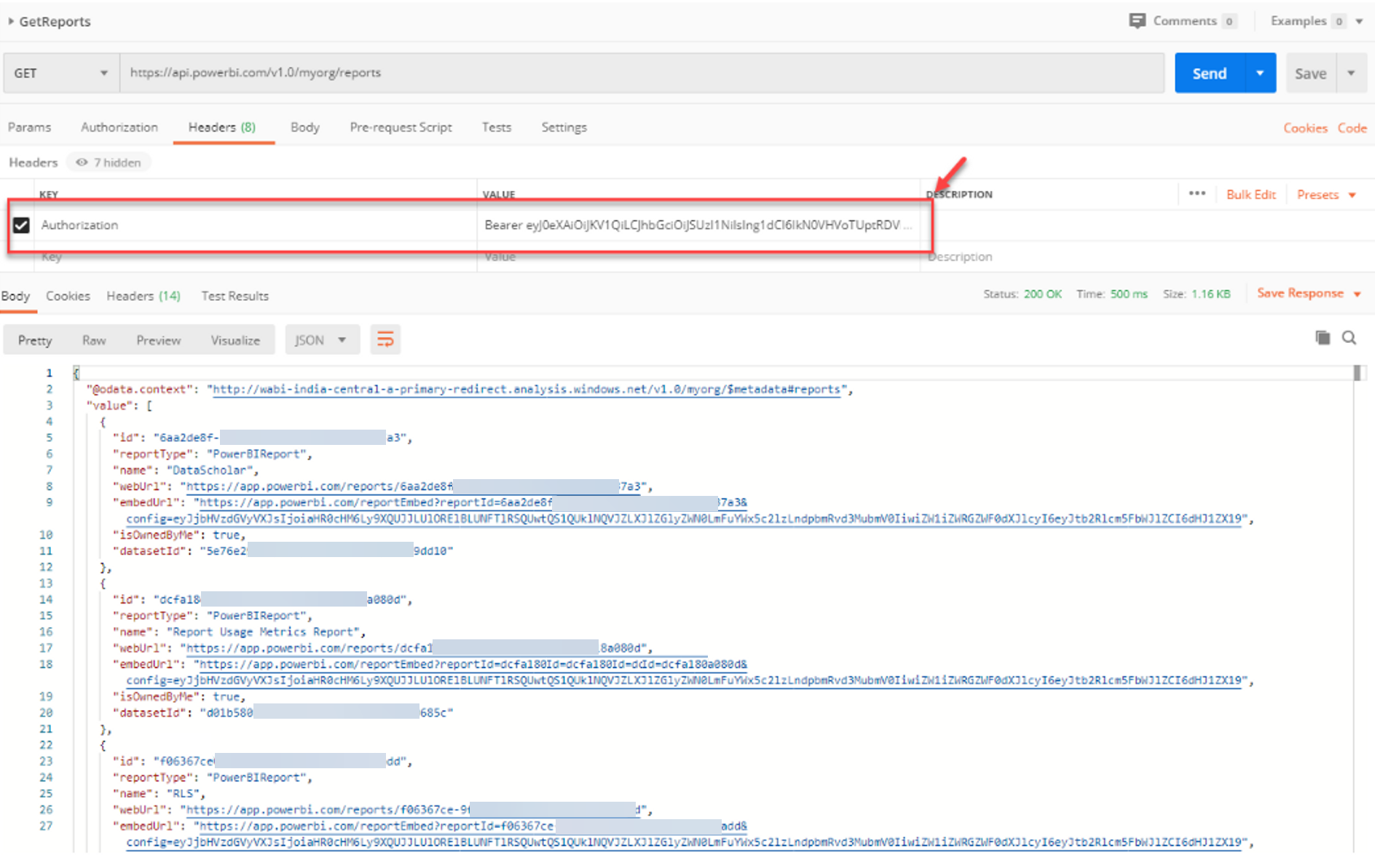
Подключение внешних данных к рабочему пространству Power BI
Получение данных из рабочего пространства Power BI с использованием конечной точки Power BI REST может быть более полезным, если вы визуализируете данные. Вы можете визуализировать данные по своему усмотрению из API стороннего разработчика в вашем рабочем пространстве.
В этом руководстве вы извлечете данные из API стороннего разработчика, Шутки Чака Норриса АPI.
1. Посетите документацию по API шуток о Чаке Норрисе и скопируйте URL, как показано ниже.
https://api.chucknorris.io/jokes/random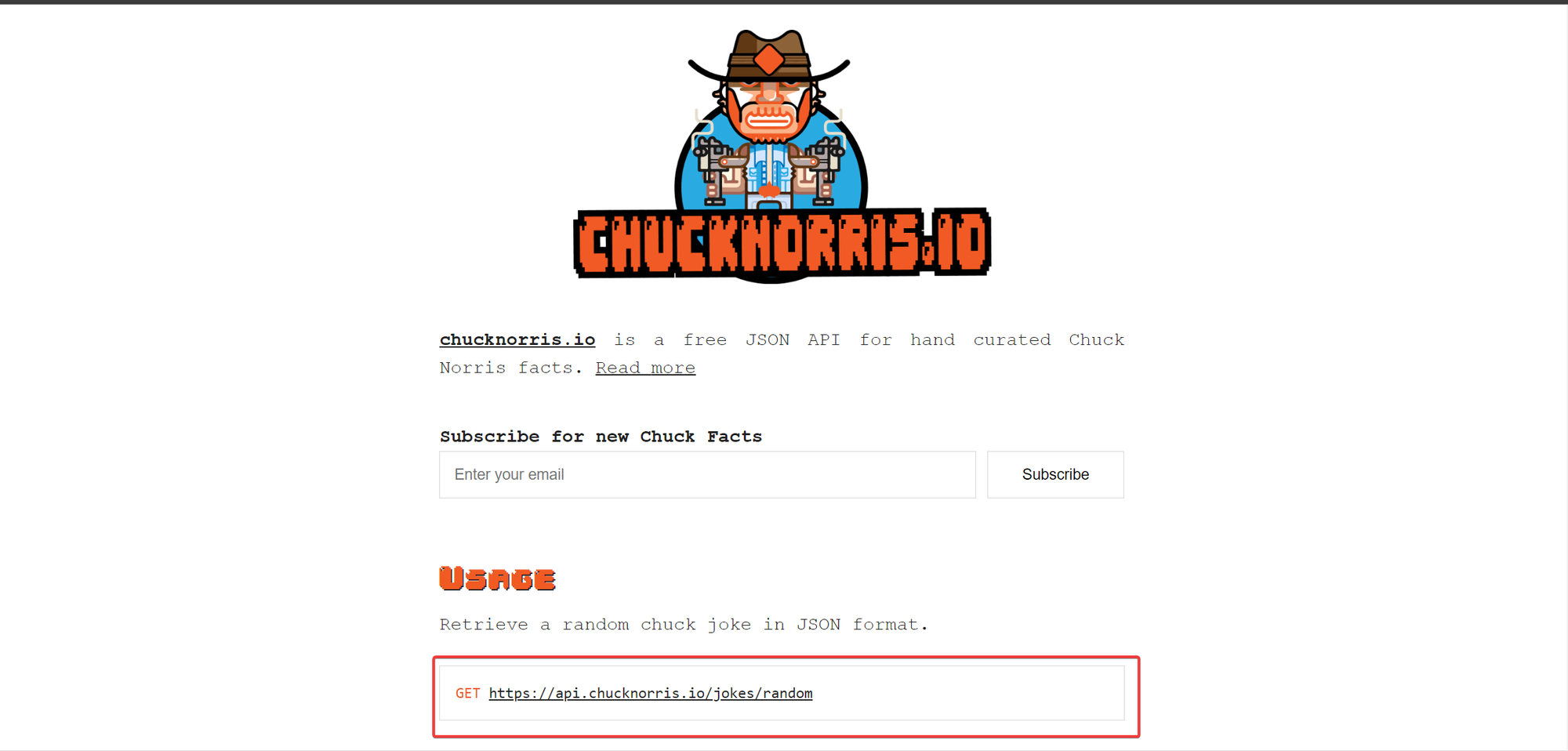
2. Затем перейдите по URL, скопированному на первом шаге, в вашем веб-браузере.
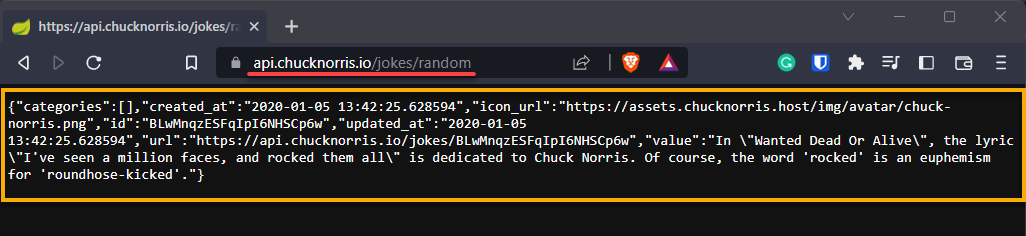
3. Запустите Power BI Desktop и откройте окно редактора Power Query.
4. Теперь вставьте скопированный на первом шаге URL во всплывающее окно, как показано ниже, и нажмите “ОК”.
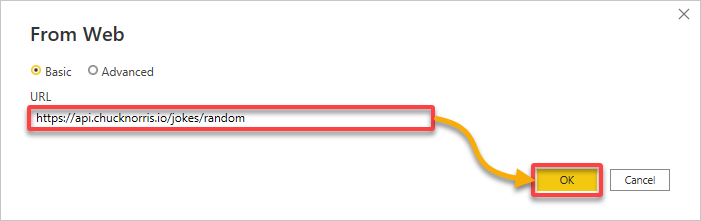
Подождите, пока данные загрузятся через API.
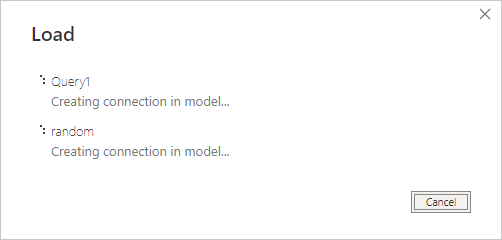
5. После загрузки данных убедитесь, что они верны.
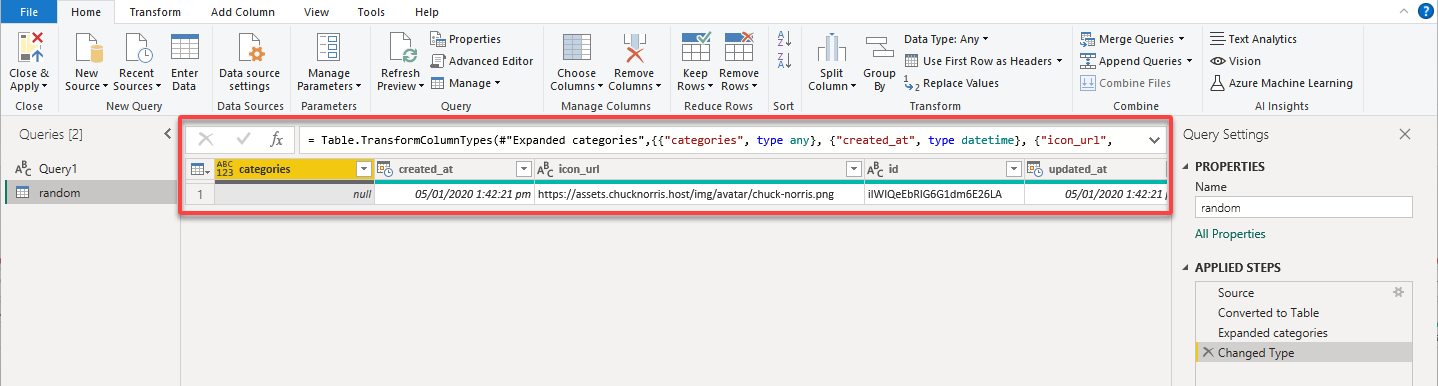
6. Наконец, визуализируйте загруженные данные по вашему желанию.
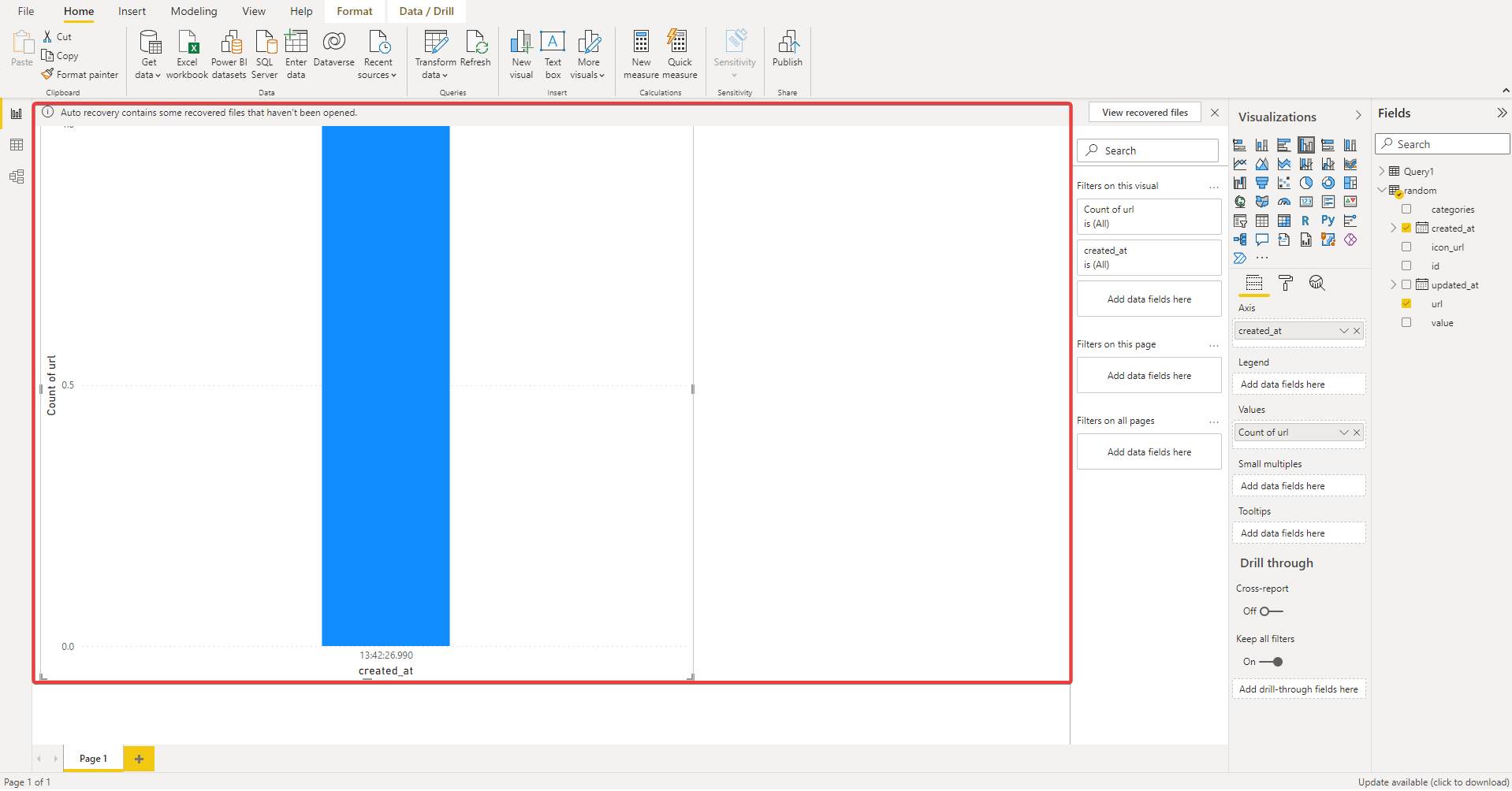
Заключение
На протяжении этого руководства вы научились настраивать среду API Power BI, где загружали и визуализировали данные через API в Power BI Desktop. Вы увидели, как API Power BI ценен для бизнесов, желающих лучше понимать свои данные.
С помощью API Power BI вы можете упростить анализ и визуализацию больших объемов информации, подключая различные источники данных и автоматизируя генерацию отчетов. Кроме того, возможность обновления данных в режиме реального времени позволяет принимать быстрые и уверенные решения на основе данных.
Почему бы не продолжить изучение документации по API, попробовав выполнить несколько небольших практических проектов, чтобы набраться опыта? Уделите время, чтобы изучить и понять конечную точку REST службы Power BI. В конечном итоге вы сможете разблокировать полный потенциал Power BI и принимать решения, основанные на данных, для вашей организации или личных проектов!













